随着科技的发展,现在出现了很多软件,这些软件衍生出了很多格式的文件。有些文件我们可以直接双击进行打开,有些文件需要借助一些工具才能打开。下面,我就给大家介绍一下下载虚拟光驱软件打开ISO文件的方法
ISO是光盘的镜像文件的存储格式之一,我们经常用它来刻录操作系统的安装光盘。很多朋友不知如何打开ISO文件,小编给大家整理了打开ISO文件的详细步骤,希望能帮助到大家
1、下载“Daemon Tool Lite”虚拟光驱软件,安装并运行,出现安装向导,选择简体中文后,点击"下一步"。
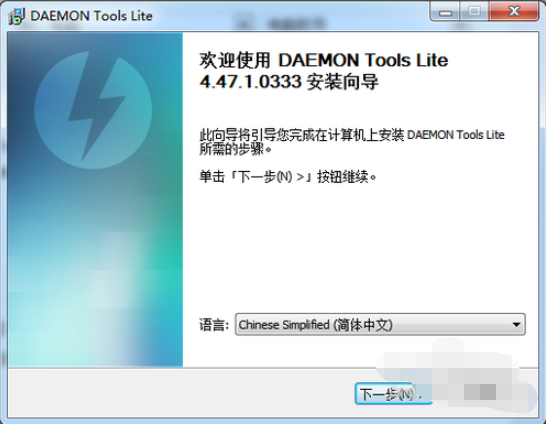
iso电脑图解1
2、点击“我同意”
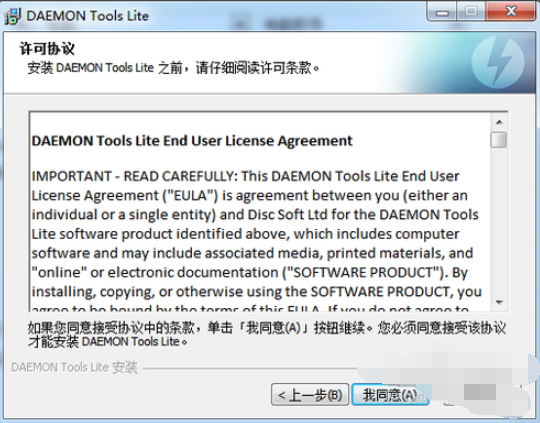
iso电脑图解2
3、选择“免费许可”,点击下一步
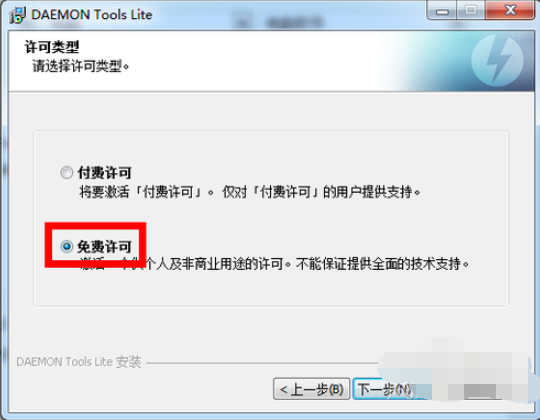
iso电脑图解3
4、去掉其余选项前的对勾,只保留“文件关联”一项,点击“下一步”
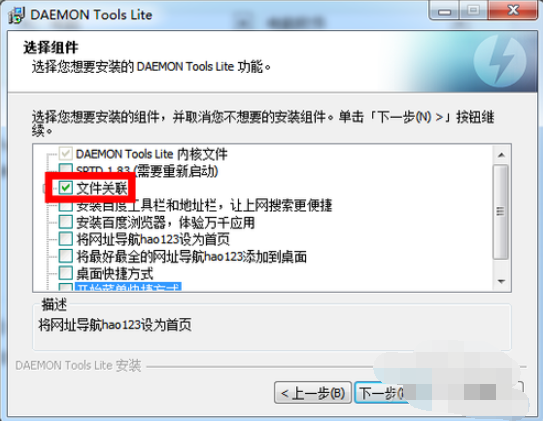
打开iso文件电脑图解4
5、选择不允许发送统计信息,点击“下一步”
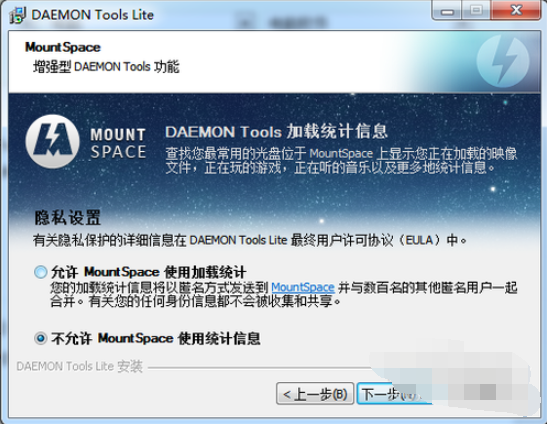
如何打开iso文件电脑图解5
6、点击浏览,选择安装位置,点击“安装”
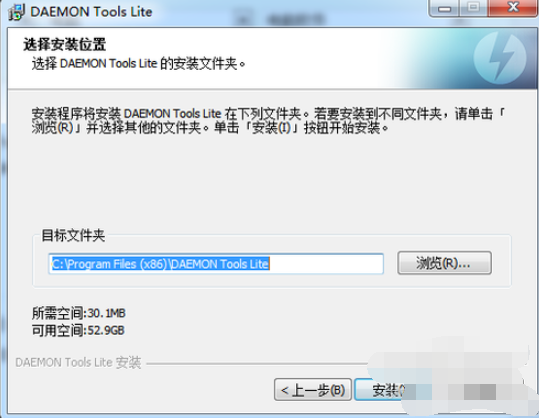
打开iso文件电脑图解6
7、等待几分钟后安装完成。取消“运行Daemon Tools Lite”的勾选,点击“关闭”
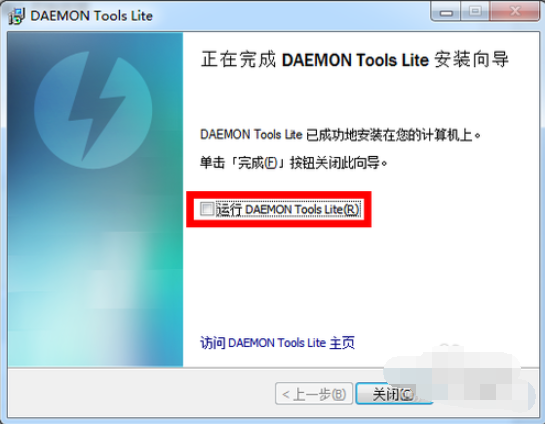
打开iso文件电脑图解7
8、打开资源管理器,双击需要打开的iso文件,等待一会儿就会显示“正在载入映像...”

iso电脑图解8
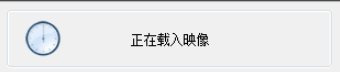
打开iso文件电脑图解9
9、这时候打开“计算机”就可以看到多出来的虚拟光驱,像普通光盘一样操作就可以啦
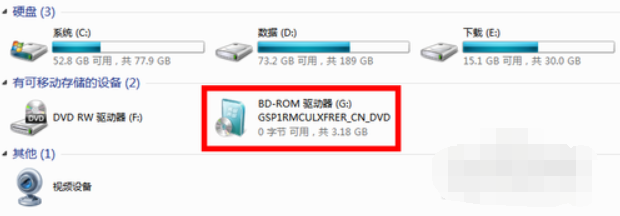
打开iso文件电脑图解10
Copyright ©2018-2023 www.958358.com 粤ICP备19111771号-7